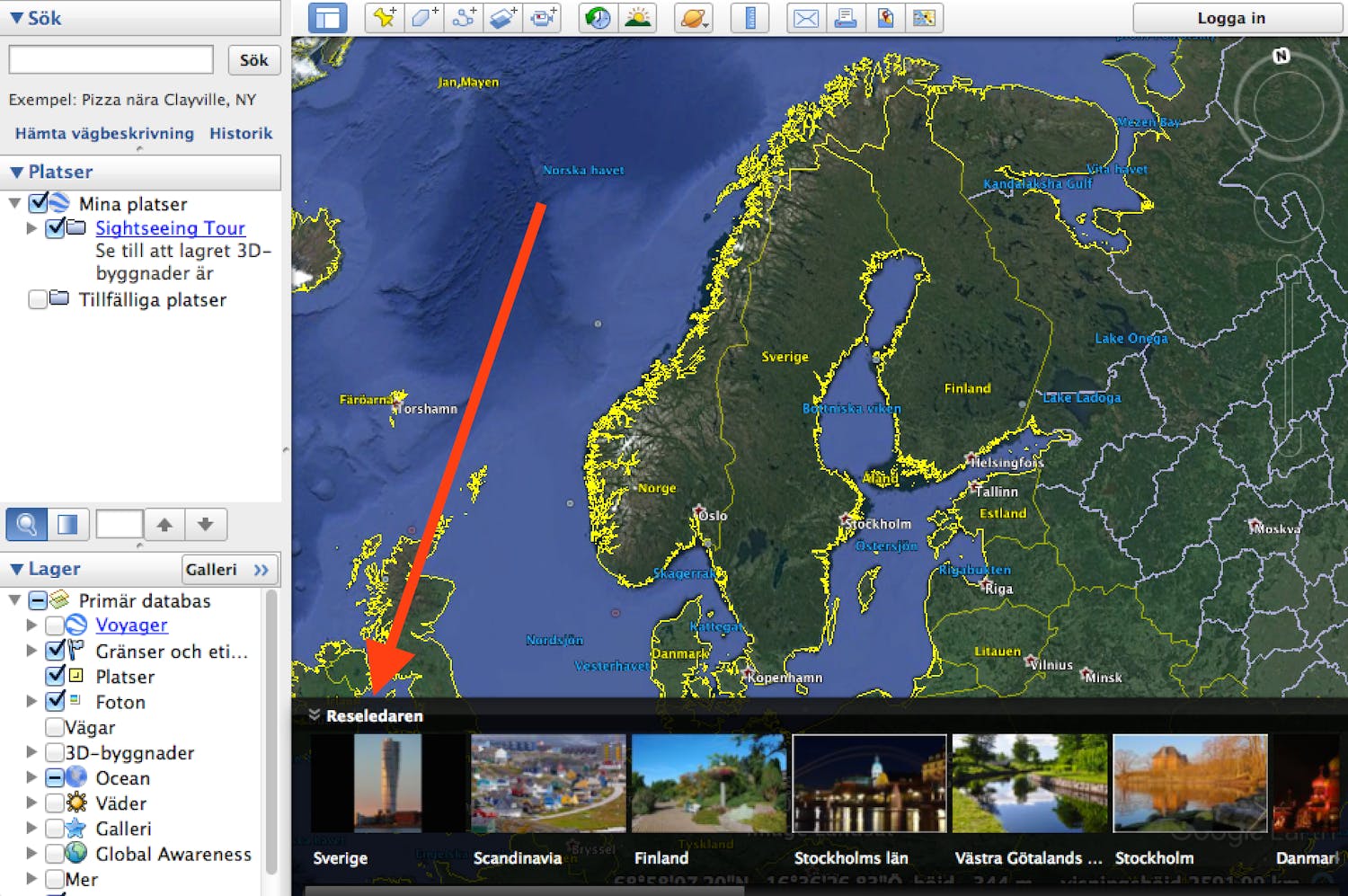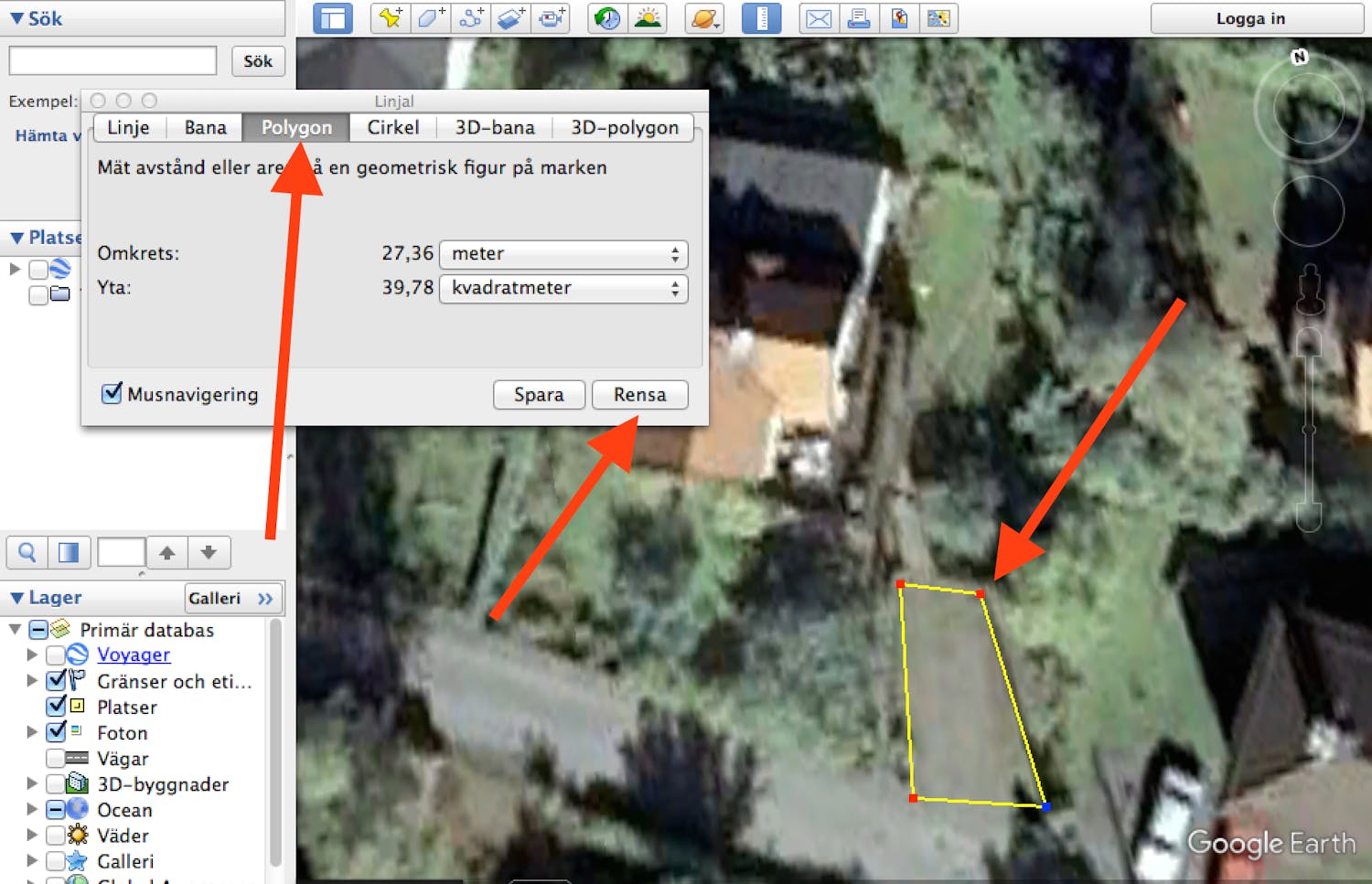Google Earth Pro fungerar med både Mac och pc med Windows, och så snart du har hämtat och installerat programmet kan du använda det till att sätta i gång med att mäta. Men du måste hålla i åtanke att kartan inte är 100-procentigt mätsäker, men för en snabb överblick, då du bara behöver ett kvalificerat cirka-mått, är det helt enkelt genialt!
Det starkaste mätverktyget heter Polygon, och medan du klickar upp omkretsen av din tomt, räknar programmet automatiskt ut måtten. Det bästa med Polygon-verktyget är att du kan lägga till så många linjer och vinklar du vill, och det är till stor hjälp om tomten inte är helt kvadratisk, utan har sina ojämnheter här och där.
Redaktionen rekommenderar: Test av avståndsmätare
Hämta Google Earth Pro
Första steget är att hämta och installera programmet. Du hämtar Google Earth Pro genom att klicka här. Blir du ombedd att aktivera programmet behöver du bara knappa in din e-postadress och koden GEPFREE.
Så här kommer du i gång med Google Earth Pro
1. Öppna Reseledaren:
När programmet öppnas första gången kan det löna sig att låsa upp det nedersta fältet, Reseledaren. Det gör du genom att klicka på de två nedåt-pilarna till vänster om texten Reseledaren.
2. Zooma in på ditt hus:
Nu ska du zooma in på ditt hus antingen genom att använda musen (du flyttar runt på kartutsnittet genom att klicka någonstans på kartan med vänster musknapp och hålla musknappen nere, och du zoomar ut och in med scrollhjulet) eller genom att helt enkelt skriva in din adress i sökfältet högst upp till vänster i programfönstret.

Gör som över 80.000 andra ...
Anmäl dig nu och få Gör Det Självs nyhetsbrev direkt i mailen 2 gånger i veckan.
När du har hittat ditt hus på kartan kan du finjustera utsnittet och zoom-graden med knapparna ute till höger (vid den lilla orange gubben). Du blir tvungen att experimentera dig fram. När du är nöjd med utsnittet klickar du på linjalen ungefär i mitten av verktygsfältet högst upp.
3. Välj Polygon-verktyget:
Välj Polygon-verktyget och klicka med musen på kartan där du vill göra en uppmätning. Det kan vara lite besvärligt och trilskas i början, men du kan alltid klicka på Rensa och börja om från början.
Mycket nöje med din uppmätning!